Adobe Fresco: com tudo no MAX 2020

Arte de Kervin Brisseaux.
MAX é um evento anual significativo para a Adobe. É um momento de mostrar o que pode ser realizado tanto individualmente como equipes quanto coletivamente como empresa. É quando o esforço, a determinação e a paixão que impulsionam as equipes o ano todo são exibidos.
Quando você olhar para esta atualização mais recente, achamos que você verá que a equipe do Fresco tem trabalhado incansavelmente para o MAX e este conjunto de recursos mais recente. Então, abra o Fresco, pegue um assento confortável há muitos aqui e aproveite esta primeira olhada do que há na versão 2.0.
Fresco em outra tela menor
Vamos colocar momentaneamente de lado os iPads e PCs com Windows para nos concentrar na mais nova tela do Fresco aquela que muitas pessoas mantêm no bolso. Sim, Fresco agora é compatível com iPhone. É a mesma interface familiar. Os mesmos pincéis. E os mesmos documentos em que você está trabalhando. Portanto, embora tenhamos redesenhado o aplicativo para o espaço de uma tela menor, é possível mostrar o trabalho, compartilhar trabalho e, porque às vezes nossas melhores ideias surgem quando estamos ocupados com outras coisas, criar e continuar o trabalho.
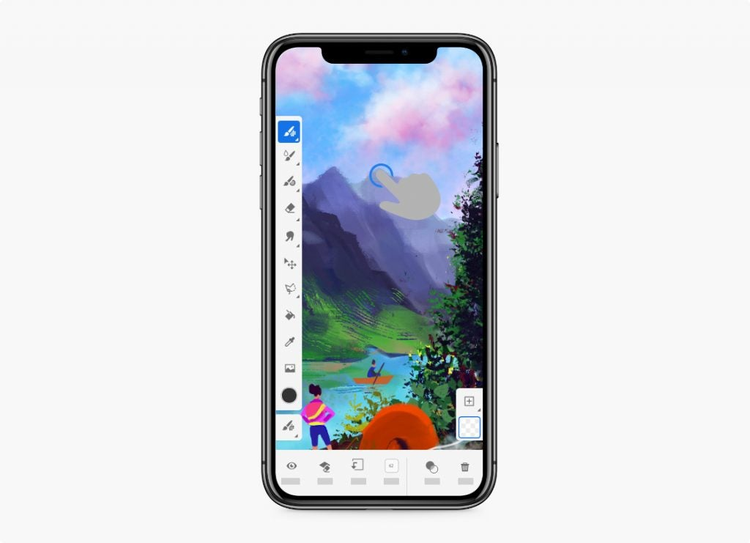
Fresco no iPhone. Arte de Jinjin Sun.
Conte (mais) histórias poderosas
Sabemos que uma imagem vale mil delas, mas, às vezes, contar uma história mais rica requer a adição de palavras. E, agora, com suporte de texto no Fresco, é fácil incluílas sempre que necessário. Existem controles deslizantes para dimensionamento, orientação e rastreamento e acesso a milhares de fontes através do Adobe Fonts. Portanto, da próxima vez que a imagem não contar toda a história, adicione algumas palavras.

Texto em fresco. Arte de Hsiao-ron Cheng.
É tudo sobre pinceladas
Fresco sempre valorizou os pincéis. E com este lançamento, pincéis e o trabalho com brushes estão melhores do que nunca.
Primeiro, há uma nova ferramenta que vai deixar muitas pessoas muito felizes: Pincéis esfumaçados. Use os para suavizar traços, mesclar bordas e desfocar a linha de qualquer pixel ou pincel do Photoshop. Comece com um toque no ícone que aponta para baixo abaixo da borracha na barra de ferramentas.

Pincéis Fresco Smudge. Arte de Nandita Pal.
Também recebemos ajuda da equipe do Adobe Capture para disponibilizar todos os seus pincéis de fita exclusivos e personalizados no Fresco. Lembrese de procurar essas bibliotecas na próxima vez que abrir o menu Pincéis de Pixel. E, se você estiver usando Fresco no iPad, toque no ícone + na parte inferior do mesmo menu para iniciar os pincéis no Descobrir, uma maneira nova e mais fácil no aplicativo de importar os pincéis de Kyle T. Webster.

Pincéis Adobe Capture Ribbon. Arte de Jesse Zhang.
Isso não é tudo. Para dar às pessoas mais controle sobre a sensação do desenho, adicionamos a capacidade de alterar como a caneta responde às mudanças na pressão. Se você deseja uma resposta a um toque leve ou pesado, você pode fazer ajustes e testar como eles afetam os traços em Configurações do aplicativo > Entrada > Ajustar sensibilidade à pressão.
Quando é hora de compartilhar
Da primeira marca à linha final, o vídeo de timelapse grava cada traço colocado em uma tela digital. Agora há mais controle sobre a qualidade e as dimensões do vídeo final. Lembrese de fazer esses ajustes, antes de começar a desenhar, em Configurações do aplicativo> Geral> Configurações de timelapse.
E se você preferir compartilhar suas técnicas com um público ao vivo, agora você pode. Abra o Fresco. Crie um novo documento. Em seguida, toque em Transmissão ao vivo no menu Compartilhar. Orientaremos você nas etapas de transmissão e o público do Behance em todo o mundo poderá assistir por cima do seu ombro enquanto você desenha. Além de nunca ter que sair do Fresco, todas as ferramentas usadas são adicionadas a uma linha do tempo, portanto, saber quando e onde cada pincel foi usado é fácil para você e seu público.
É hora de descobrir o que seu cliente ou sua mãe pensa sobre o trabalho? Envie o para comentários sem fechar o desenho: Toque no ícone Compartilhar e selecione Compartilhar link. Para ler e responder aos comentários, toque no ícone Bate papo na barra de tarefas. Você também notará, no mesmo menu Compartilhar, que o Fresco oferece melhor suporte a artistas vetoriais agora com Enviar para o Illustrator (desktop).
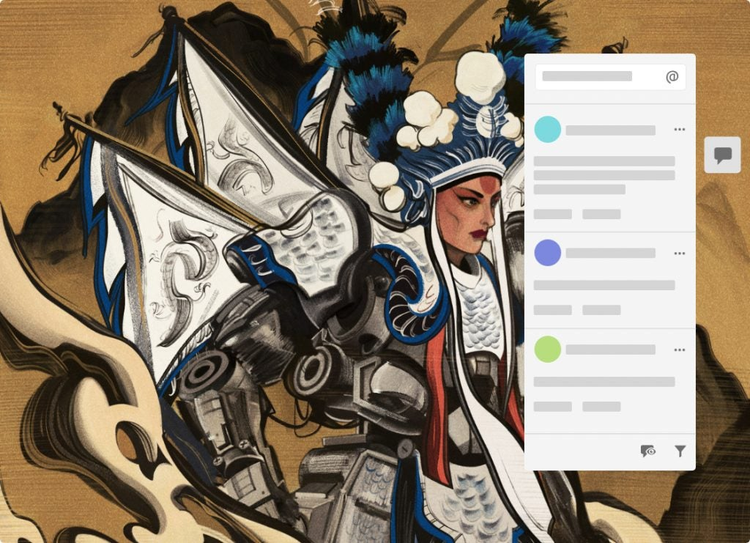
Comentando no Fresco. Arte de Zi Xu.
Não se esqueça deles
Deseja restaurar uma versão anterior de um documento? Essas versões estão disponíveis agora no menu Mais ações em Documentos Recentes e na Nuvem. Para acessar a progressão de qualquer arquivo salvo sincronizado, toque no ícone de reticências sob a miniatura do desenho e selecione Exibir histórico da versão.
Quer salvar sem fechar um desenho? Adicionamos um botão Salvar agora no modo de edição de documento. Um toque no nome do documento na parte superior da tela o revela, junto com a data hora em que o desenho foi salvo pela última vez.
E, da próxima vez que você quiser aplicar uma ação a mais de uma camada por vez, tornamos isso muito fácil colocando uma ação multicamadas no menu Ações da Camada: Toque em qualquer miniatura de camada. Em seguida, toque novamente e escolha Selecionar vários no menu pop up. Selecione as camadas. Em seguida, exclua, duplique, copie, mescle ou transforme simultaneamente esse conteúdo.
Finalmente, você provavelmente notou que a tela inicial está um pouco diferente. Fizemos algumas pequenas alterações em sua estrutura organizacional para tornála visualmente parecido com outros aplicativos da Creative Cloud: Os subtítulos são Casa, Seu Trabalho documentos em nuvem e arquivos excluídos estão aqui, Aprender e Descobrir; e substituímos o ícone de engrenagem de configurações do aplicativo pelo seu avatar da Adobe adicione uma foto de perfil.
É fácil aprender com o Fresco
Como queremos que as pessoas entendam o máximo possível de como usar o Fresco, e sabemos que aprender é mais fácil quando pode ser feito diretamente no aplicativo, adicionamos um vídeo tutorial de transmissão ao vivo do Fresco. Assista rapidamente antes de transmitir ao vivo pela primeira vez.
Isso é tudo por enquanto
Até a próxima vez: siga o Adobe Drawing no Instagram ou Twitter; veja como as pessoas estão usando nosso aplicativo na Galeria Fresco e na Fresco Streaming Gallery no Behance; e se você tiver uma solicitação de recurso, poste em UserVoice.